Introducción
XtraTools proporciona un conjunto de comandos adicionales para aumentar la productividad de muchas maneras en el proceso de diseño.
La ayuda de comandos de XtraTools se divide en estas secciones:
- Herramientas de dibujo
- Herramientas Anotación
- Herramientas de cota
- Herramientas de bloques y referencias
- Herramientas de modificación
- Herramientas de Vista
- Utilidades
Consulte Referencia de comandos de XtraTools para obtener una lista completa de comandos.
Herramientas de dibujo
En esta sección se explica:
Creación de líneas de rotura
Utilice el comando LíneaRotura para dibujar una línea con un símbolo de línea de rotura. Puede definir sus propios símbolos de línea de rotura para usar con este comando.
Una definición de símbolo de línea de rotura incluye el nombre del símbolo, la geometría y las ubicaciones donde el símbolo se conectará con la línea. Después de crear un símbolo de línea de rotura, puede usarlo en el mismo dibujo o en otro.
Puede especificar el tamaño del símbolo y la longitud de la línea que se añadirá a los puntos seleccionados.
Para crear un nuevo símbolo de línea de rotura:
- Inicie un nuevo dibujo.
- Dibuje el símbolo de línea de rotura.

- Utilice el comando Punto (opción Múltiple) para crear dos objetos de puntos que definan la ubicación donde el símbolo de línea de rotura se conectará con la línea.

- Guarde el dibujo en la carpeta ..\XtraTools\BreakLine de la carpeta de instalación.
Para crear un símbolo de línea de rotura y aplicarlo a la línea actual:
- Dibuje el símbolo de línea de rotura.

- Realice una de las siguientes acciones:
- En la cinta, haga clic en XtraTools > Dibujar > Línea de rotura.
- En el menú, haga clic en XtraTools > Dibujar > Línea de rotura.
- Escriba LíneaRotura.
- Escriba Configuración y pulse Intro.
- En el cuadro de diálogo, efectúe las siguientes acciones:
- En Nombre, escriba el nombre del nuevo símbolo de línea de rotura.
- Haga clic en Especificar entidades
 para especificar las entidades que se utilizarán como línea de rotura.
para especificar las entidades que se utilizarán como línea de rotura.
- En la zona de gráficos, defina el símbolo de línea de rotura:
- Seleccione las entidades dibujadas en el primer paso.
- Especifique dos puntos que definan la ubicación donde el símbolo de línea de rotura se conectará con la línea.

- Especifique un punto para iniciar el segmento de línea.
- Especifique un punto para finalizar el segmento de línea.
- Pulse Intro para usar el Punto medio o haga clic en un punto en el segmento de línea para definir la ubicación del símbolo.
 Nota: Los símbolos de línea de rotura creados durante el comando LíneaRotura se guardan automáticamente en la carpeta ..\XtraTools\BreakLine de la carpeta de instalación.
Nota: Los símbolos de línea de rotura creados durante el comando LíneaRotura se guardan automáticamente en la carpeta ..\XtraTools\BreakLine de la carpeta de instalación.
Para crear una línea de rotura:
- Realice una de las siguientes acciones:
- En la cinta, haga clic en XtraTools > Dibujar > Línea de rotura.
- En el menú, haga clic en XtraTools > Dibujar > Línea de rotura.
- Escriba LíneaRotura.
- En la zona de gráficos, especifique:
- Un punto para iniciar el segmento de línea.
- Un punto para finalizar el segmento de línea.
- Pulse Intro para usar el Punto medio o haga clic en un punto en los segmentos de línea para definir la ubicación del símbolo.
Para crear una línea de rotura con el símbolo de línea de rotura personalizado:
- Realice una de las siguientes acciones:
- En la cinta, haga clic en XtraTools > Dibujar > Línea de rotura.
- En el menú, haga clic en XtraTools > Dibujar > Línea de rotura.
- Escriba LíneaRotura.
- Escriba Configuración y pulse Intro.
- En el cuadro de diálogo, haga clic en Examinar.
- Seleccione el archivo .dwg que contiene un símbolo de línea de rotura definido previamente y pulse Abrir.
El área de vista preliminar muestra el símbolo seleccionado.
- Haga clic en Aceptar.
- En la zona de gráficos, especifique:
- Un punto para iniciar el segmento de línea.
- Un punto para finalizar el segmento de línea.
- Pulse Intro para usar el Punto medio o haga clic en un punto en los segmentos de línea para definir la ubicación del símbolo.

Acceso
Comando: LíneaRotura
Menú: XtraTools > Dibujar > Línea de rotura
Cinta: XtraTools > Dibujar > Línea de rotura
Creación de patrones de sombreados
Utilice el comando PatrónSombreados para crear sombreados utilizando entidades de bloque, imágenes, referencias externas o máscaras.
Puede guardar sus configuraciones como favoritas para su uso posterior en otros proyectos y dibujos.
 Nota: No puede guardar el límite seleccionado, ya que depende del dibujo. Por lo tanto, puede aplicar el sombreado a cualquier otra forma y límite.
Nota: No puede guardar el límite seleccionado, ya que depende del dibujo. Por lo tanto, puede aplicar el sombreado a cualquier otra forma y límite.
Para crear un patrón de sombreados a partir de bloques, imágenes o referencias externas:
- Realice una de las siguientes acciones:
- En la cinta, haga clic en XtraTools > Dibujar > Patrón sombreados.
- En el menú, haga clic en XtraTools > Dibujar > Patrón sombreados.
- Escriba PatrónSombreados.
- En el cuadro de diálogo, en Tipo, seleccione el tipo de patrón a utilizar para el sombreado:
- Bloque. Le permite seleccionar un bloque predefinido y usarlo para el patrón de sombreado.
- Imagen. Le permite seleccionar una imagen.
- Referencia externa. Le permite seleccionar un archivo de referencia externo para el patrón de sombreado.
- Máscara. Le permite usar un objeto de máscara para el patrón de sombreado.
- En Patrón, haga clic en Examinar
 y seleccione el bloque, imagen o archivo de referencia externo a usar como patrón.
y seleccione el bloque, imagen o archivo de referencia externo a usar como patrón. - En Tamaño y posición, especifique las opciones:
- Especifique el valor de escala X e Y por los que escalar el patrón de sombreado.
- Especifique la distancia horizontal y vertical entre los patrones.
- Especifique el origen o la posición inicial del patrón. Puede utilizar Especificar entidades
 para seleccionar el origen en la zona de gráficos.
para seleccionar el origen en la zona de gráficos. - Especifique el ángulo de rotación del sombreado. Puede utilizar Ángulo de rotación
 para definir el ángulo de rotación en la zona de gráficos.
para definir el ángulo de rotación en la zona de gráficos.
 Nota: Puede usar Extraer de entidad para extraer el tipo de patrón y el nombre de una entidad del dibujo. Por lo tanto, puede colocar un patrón en el dibujo y crear un sombreado con él.
Nota: Puede usar Extraer de entidad para extraer el tipo de patrón y el nombre de una entidad del dibujo. Por lo tanto, puede colocar un patrón en el dibujo y crear un sombreado con él. - Seleccione un método para especificar los contornos:
-
Especificar entidades
 . Le permite seleccionar las entidades que forman el contorno.
. Le permite seleccionar las entidades que forman el contorno. -
Especificar puntos
 . Le permite hacer clic en puntos en áreas acotadas para definir los contornos.
. Le permite hacer clic en puntos en áreas acotadas para definir los contornos. -
Reconstruir contorno
 . Reemplaza un contorno después de una eliminación (solamente está activado cuando se utiliza el comando EditarSombreado).
. Reemplaza un contorno después de una eliminación (solamente está activado cuando se utiliza el comando EditarSombreado). -
Eliminar entidades de contorno
 . Elimina contornos del conjunto de entidades que forman los contornos.
. Elimina contornos del conjunto de entidades que forman los contornos. -
Resaltar entidades de contorno
 . Muestra el contorno del dibujo.
. Muestra el contorno del dibujo.
-
Especificar entidades
- En Tipo de entidades, especifique si desea crear el sombreado como un bloque anónimo o como un grupo de entidades. Si se selecciona Máscara, el sombreado solo se puede crear como entidad de bloque.
 Se recomienda crear el sombreado como bloque para que pueda editarlo. No se pueden editar grupos de entidades.
Se recomienda crear el sombreado como bloque para que pueda editarlo. No se pueden editar grupos de entidades. - En Límites, defina el comportamiento del sombreado en el límite:
- Cortar entidades: cuando está activada, corta las entidades de patrón que sobresalen del límite especificado. Cuando está desactivada, las entidades de patrón pueden sobresalir de los límites. Por ejemplo, puede usar esta opción al representar árboles en un terreno y no desea que se corten las representaciones de los árboles.
- Dibujar entidades que sobresalen: Cuando se desactiva, las entidades que sobresale de los límites de los límites no se muestran. Por ejemplo, puede usar esta opción al representar las plazas de estacionamiento en un aparcamiento y no desea mostrar ningún lugar que sobresalga del límite definido.
- En Tolerancia para curvas, especifique la precisión para la aproximación de los límites curvos (la distancia máxima entre el punto medio de cualquier segmento dado y el arco).
 Nota: Cuando se trabaja con bloques o imágenes, se utilizan límites limitadores estándar. Los límites limitadores estándar solo pueden contener segmentos rectos, por lo que cuando el límite contiene segmentos curvos debe convertirse a una forma similar usando segmentos rectos.
Nota: Cuando se trabaja con bloques o imágenes, se utilizan límites limitadores estándar. Los límites limitadores estándar solo pueden contener segmentos rectos, por lo que cuando el límite contiene segmentos curvos debe convertirse a una forma similar usando segmentos rectos. - Haga clic en Vista preliminar para comprobar el sombreado resultante sin crearlo.
 Puede previsualizar el resultado tantas veces como sea necesario.
Puede previsualizar el resultado tantas veces como sea necesario. - Haga clic en Aceptar.
Para crear un patrón de sombreados a partir de la máscara:
- Siga estos pasos:
- En la cinta, haga clic en XtraTools > Dibujar > Patrón sombreados.
- En el menú, haga clic en XtraTools > Dibujar > Patrón sombreados.
- Escriba PatrónSombreados.
- En el cuadro de diálogo, en Tipo, seleccione Máscara.
- Seleccione un método para especificar los contornos:
-
Especificar entidades
 . Le permite seleccionar las entidades que forman el contorno.
. Le permite seleccionar las entidades que forman el contorno. -
Especificar puntos
 . Le permite hacer clic en puntos en áreas acotadas para definir los contornos.
. Le permite hacer clic en puntos en áreas acotadas para definir los contornos. -
Reconstruir contorno
 . Reemplaza un contorno después de una eliminación (solamente está activado cuando se utiliza el comando EditarSombreado).
. Reemplaza un contorno después de una eliminación (solamente está activado cuando se utiliza el comando EditarSombreado). -
Eliminar entidades de contorno
 . Elimina contornos del conjunto de entidades que forman los contornos.
. Elimina contornos del conjunto de entidades que forman los contornos. -
Resaltar entidades de contorno
 . Muestra el contorno del dibujo.
. Muestra el contorno del dibujo.
-
Especificar entidades
- En Límites, defina el comportamiento del sombreado en el límite:
- Cortar entidades: cuando está activada, corta las entidades de patrón que sobresalen del límite especificado. Cuando está desactivada, las entidades de patrón pueden sobresalir de los límites. Por ejemplo, puede usar esta opción al representar árboles en un terreno y no desea que se corten las representaciones de los árboles.
- Dibujar entidades que sobresalen: Cuando se desactiva, las entidades que sobresale de los límites de los límites no se muestran. Por ejemplo, puede usar esta opción al representar las plazas de estacionamiento en un aparcamiento y no desea mostrar ningún lugar que sobresalga del límite definido.
- En Tolerancia para curvas, especifique la precisión para la aproximación de los límites curvos (la distancia máxima entre el punto medio de cualquier segmento dado y el arco).
 Nota: Cuando se trabaja con bloques o imágenes, se utilizan límites limitadores estándar. Los límites limitadores estándar solo pueden contener segmentos rectos. Cuando el límite contiene segmentos curvos, se debe convertir a una forma similar usando segmentos rectos.
Nota: Cuando se trabaja con bloques o imágenes, se utilizan límites limitadores estándar. Los límites limitadores estándar solo pueden contener segmentos rectos. Cuando el límite contiene segmentos curvos, se debe convertir a una forma similar usando segmentos rectos.
Para definir un patrón y guardarlo en favoritos:
- Realice una de las siguientes acciones:
- En la cinta, haga clic en XtraTools > Dibujar > Patrón sombreados.
- En el menú, haga clic en XtraTools > Dibujar > Patrón sombreados.
- Escriba PatrónSombreados.
- En el cuadro de diálogo, en Tipo, seleccione el tipo de patrón a utilizar para el sombreado: Bloque, Imagen, Referencia externa o Máscara.
- En Patrón, haga clic en Examinar
 y seleccione el bloque, imagen o referencia externa a usar como patrón.
y seleccione el bloque, imagen o referencia externa a usar como patrón. - Especifique las opciones para el patrón y especifique el límite. Consulte Crear un patrón de sombreados a partir de bloques, imágenes o referencias externas.
- En la sección Favoritos, en Nombre, escriba el nombre de la configuración.
- Haga clic en Guardar favorito
 .
. Puede guardar en Favoritos tantas configuraciones predefinidas como necesite.
Puede guardar en Favoritos tantas configuraciones predefinidas como necesite.
Para eliminar una configuración de patrón de favoritos:
- En el cuadro de diálogo, en la lista Nombre, seleccione la configuración de patrón que se desea eliminar de los favoritos.
- Haga clic en Eliminar favorito
 .
.
Ejemplo
En este ejemplo, se usa un bloque para sombrear la siguiente zona cerrada.
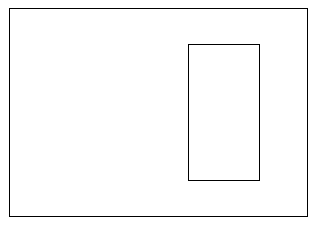
Dibuje las entidades geométricas y defina el bloque.

Utilice la siguiente configuración:
- Active Entidades de corte.
- Active Dibujar entidades que sobresalen.
Área sombreada con el bloque definido:
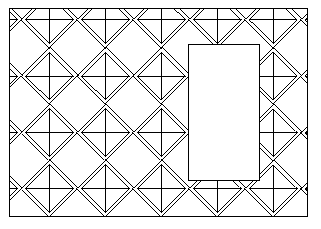
Acceso
Comando: PatrónSombreado
Menú: XtraTools > Dibujo > Patrón Sombreado
Cinta: XtraTools > Dibujo > Patrón Sombreado
Herramientas Anotación
En esta sección se explica:
- Creación y modificación de texto curvo
- Conversión de NotasSimples
- Incorporación de una secuencia numérica a entidades de texto
- Creación de un marco alrededor de un texto
- Creación de una máscara de texto
- Eliminación de una máscara de texto
- Modificación de un estilo de mayúscula
- Edición de justificación de texto
- Edición de orientación de texto
- Ajuste de ancho de texto
- Descomposición de anotaciones
Creación y modificación de texto curvo
Utilice el comando TextoCurvo para colocar un texto a lo largo de un arco.
Puede controlar la dirección del texto y su ubicación, además de modificar el formato y el estilo. Cualquier cambio en el cuadro de diálogo es visible automáticamente en el dibujo, así que puede ver el texto resultante antes de cerrar el cuadro de diálogo.
 Nota: El comando TextoCurvo no funciona en splines, círculos, elipses ni polilíneas.
Nota: El comando TextoCurvo no funciona en splines, círculos, elipses ni polilíneas.
Para crear un texto a lo largo de un arco:
- Realice una de las siguientes acciones:
- En la cinta, haga clic en XtraTools > Anotación > Texto curvo.
- En la cinta, haga clic en XtraTools > Anotación > Texto curvo.
- Escriba TextoCurvo.
- Seleccione el arco a lo largo del cual desea escribir el texto.
- En el cuadro de diálogo, escriba el texto.
- Si lo desea, puede cambiar la configuración del texto. Consulte Modificar un texto a lo largo de un arco.
- Haga clic en Aceptar.
Para modificar un texto a lo largo de un arco:
- Realice una de las siguientes acciones:
- En la cinta, haga clic en XtraTools > Anotación > Texto curvo.
- En la cinta, haga clic en XtraTools > Anotación > Texto curvo.
- Escriba TextoCurvo.
- Seleccione el texto curvo. Aparece el cuadro de diálogo de propiedades.
 Nota: Cualquier cambio en el cuadro de diálogo es visible automáticamente en el dibujo.
Nota: Cualquier cambio en el cuadro de diálogo es visible automáticamente en el dibujo. - En el cuadro de diálogo, modifique el Texto existente que aparece a lo largo del arco. Opcionalmente, defina las propiedades de subrayado, negrita y cursiva.
- En Configuración de texto, especifique la posición del texto en relación con el arco.
- En Formato de texto, especifique el estilo, la fuente, el color, la altura y el espacio entre caracteres.
- En Equidistancia desde, especifique la equidistancia relativa al centro y cada lado del arco.
- Haga clic en Aceptar.
Acceso
Comando: TextoCurvo
Menú: XtraTools > Anotación > Texto curvo
Cinta: XtraTools > Anotación > Texto curvo
Conversión de NotasSimples
Utilice el comando ConvertirNotasSimples para transformar una o varias entidades NotasSimples seleccionadas en un párrafo de texto.
Para convertir un conjunto de NotasSimples a un párrafo de texto:
- Realice una de las siguientes acciones:
- En la cinta, haga clic en XtraTools > Anotación > Convertir NotasSimples.
- En el menú, haga clic en XtraTools > Anotación > Convertir NotasSimples.
- Escriba ConvertirNotasSimples.
- En el cuadro de diálogo, realice la configuración de conversión:
- En Orden, especifique el modo de ordenación a utilizar para las entidades de texto seleccionadas para construir el párrafo. Están disponibles las siguientes opciones:
- Conjunto de selección. Ordena los textos en el mismo orden en que fueron seleccionados.
- Descendente. Ordena los textos en función de sus puntos de inserción, de arriba a abajo.
- Alfabético. Ordena los textos alfabéticamente.
- En Formato, seleccione las opciones correspondientes a las propiedades de texto a mantener en el estilo de texto.
- Crear texto con ajuste de línea: Genera el párrafo en formato de ajuste de línea. Todos los textos se colocan en una sola línea separada con un espacio en blanco.
- En Orden, especifique el modo de ordenación a utilizar para las entidades de texto seleccionadas para construir el párrafo. Están disponibles las siguientes opciones:
- Haga clic en Aceptar.
- En la zona de gráficos, especifique las entidades de NotasSimples a convertir.
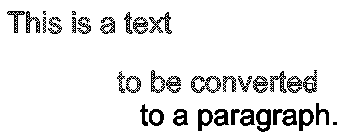
- Presione Intro.
Una sola entidad NotaSimple reemplaza las NotasSimples previamente seleccionadas.

Acceso
Comando: ConvertirNotasSimples
Menú: XtraTools > Anotación > Convertir NotasSimples
Cinta: XtraTools > Anotación > Convertir NotasSimples
Incorporación de una secuencia numérica a entidades de texto
Utilice el comando NúmeroTexto para insertar la numeración secuencial en las entidades de texto seleccionadas.
Puede agregar la secuencia como prefijo o como sufijo. Además, puede sobrescribir el texto existente.
Para agregar una secuencia de numeración a las entidades de texto seleccionadas:
- Realice una de las siguientes acciones:
- En la cinta, haga clic en XtraTools > Anotación > Número texto.
- En el menú, haga clic en XtraTools > Anotación > Número texto.
- Escriba NúmeroTexto.
- En el cuadro de diálogo, seleccione el método de ordenación:
- Posición X. Ordena las entidades de texto por coordenada X del punto de inserción de cada entidad de texto.
- Posición Y. Ordena las entidades de texto por coordenada Y del punto de inserción de cada entidad de texto.
- Seleccionar orden. Ordena las entidades de texto según el orden de selección.
- Relativo a un punto. Ordena las entidades de texto por la distancia de cada entidad a un punto dado.
- Relativo a dos puntos. Ordena las entidades de texto por la distancia de cada entidad a un rectángulo teórico definido por dos puntos dados.
- Especifique las opciones:
- En Posición del texto, especifique cómo aplicar la numeración secuencial:
- Prefijo. Coloca la secuencia como prefijo de las entidades de texto seleccionadas.
- Sufijo. Coloca la secuencia como sufijo de las entidades de texto seleccionadas.
- Reemplazar. Le permite especificar la cadena de las entidades de texto que desea reemplazar con el valor secuencial.
- Sobrescribir. El valor secuencial reemplaza todo el texto actual de las entidades.
- En Formato de texto, especifique un prefijo y sufijo adicionales para la secuencia numérica (no los textos originales).
- En Dirección de ordenación, seleccione un orden ascendente o descendente.
- En Contador, especifique los ajustes de recuento:
- Valor inicial. Primer número de la secuencia.
- Incremento. La diferencia entre los números de la secuencia.
- Dígitos. Número de dígitos de cada número de secuencia.
- En Posición del texto, especifique cómo aplicar la numeración secuencial:
- Haga clic en Aceptar.
- En la zona de gráficos, seleccione las entidades de texto.
- Presione Intro.
Ejemplos:
Valor inicial = 1, Incremento = 1, Posición del texto: Prefijo;
Prefijo = n.°, Sufijo = x1.
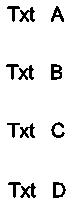
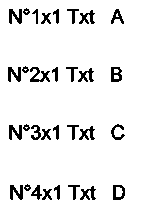
Valor inicial = 1, Incremento = 2, Posición del texto: Sobrescribir;
Prefijo = n.°, Sufijo = x1.
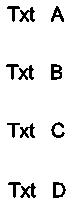
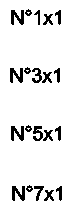
Acceso
Comando: NúmeroTexto
Menú: XtraTools > Anotación > Número texto
Cinta: XtraTools > Anotación > Número texto
Creación de un marco alrededor de un texto
Utilice el comando MarcoTexto para crear un marco alrededor de entidades de texto especificadas.
Los marcos pueden tener las siguientes formas:
- Ranura de tamaño constante o variable
- Rectángulo de tamaño constante o variable
- Círculo de diámetro constante o variable
Puede crear marcos con un fondo transparente u opaco.
Los marcos variables ajustan su tamaño al tamaño del texto seleccionado. Los marcos con tamaño constante rodean los textos seleccionados con marcos que tienen el mismo ancho o alto.
Ejemplos:
- Ranuras con ancho constante
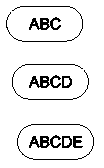
- Ranuras con ancho variable
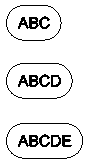
Para crear un marco de texto de tamaño constante:
- Realice una de las siguientes acciones:
- En la cinta, haga clic en XtraTools > Anotación > Marco de texto.
- En el menú, haga clic en XtraTools > Anotación > Marco de texto.
- Escriba MarcoTexto.
- En el cuadro de diálogo, en Tipo, seleccione la forma del marco: Ranura, Rectánguloo Círculo.
- En Cotas, especifique las opciones:
- Seleccione Constante.
- Escriba la equidistancia del marco.
- Para una ranura o un marco rectangular, en Mantener constante, especifique el lado del marco que debe permanecer constante. Puede mantener el ancho, el alto o ambos.
- Opcionalmente, en Fondo, establezca un fondo opaco:
- Seleccione Sombreado.
- En Color, seleccione un color para el fondo.
- Haga clic en Aceptar.
- En la zona de gráficos, especifique las entidades de texto para las que desea crear los marcos y pulse Intro.
Para crear un marco de texto de tamaño variable:
- Realice una de las siguientes acciones:
- En la cinta, haga clic en XtraTools > Anotación > Marco de texto.
- En el menú, haga clic en XtraTools > Anotación > Marco de texto.
- Escriba MarcoTexto.
- En el cuadro de diálogo, en Tipo, seleccione la forma del marco: Ranura, Rectánguloo Círculo.
- En Cotas, especifique las opciones:
- Seleccionar Variable.
- Escriba la equidistancia del marco.
- Opcionalmente, en Fondo, establezca un fondo opaco:
- Seleccione Sombreado.
- En Color, seleccione un color para el fondo.
- Haga clic en Aceptar.
- En la zona de gráficos, seleccione las entidades de texto para las que desea crear los marcos y pulse Intro.
Acceso
Comando: MarcoTexto
Menú: XtraTools > Anotación > Marco de texto
Cinta: XtraTools > Anotación > Marco de texto
Creación de una máscara de texto
Utilice el comando MáscaraTexto para colocar un área vacía detrás de las entidades de texto especificadas.
Si lo desea, puede:
- Definir un margen alrededor del texto.
- Aplicar una máscara sólida al texto. Seleccionar un color de fondo para el texto.
- Modificar las propiedades de una máscara de texto existente.
 Nota: El texto y la máscara actúan como una entidad. Puede moverlos, copiarlos o eliminarlos juntos.
Nota: El texto y la máscara actúan como una entidad. Puede moverlos, copiarlos o eliminarlos juntos.
- Para eliminar máscaras de entidades de texto, utilice el comando DesenmascararTexto.
- Para separar el texto de la máscara, utilice la herramienta Descomponer.
Para crear una máscara de texto predeterminada:
- Realice una de las siguientes acciones:
- En la cinta, haga clic en XtraTools > Anotación > Máscara de texto.
- En el menú, haga clic en XtraTools > Anotación > Máscara de texto.
- Escriba MáscaraTexto.
- En la zona de gráficos, especifique las entidades de texto que desee enmascarar.
- Presione Intro.
Para crear una máscara de texto personalizada:
- Realice una de las siguientes acciones:
- En la cinta, haga clic en XtraTools > Anotación > Máscara de texto.
- En el menú, haga clic en XtraTools > Anotación > Máscara de texto.
- Escriba MáscaraTexto.
- Presione Intro.
- En el cuadro de diálogo, especifique las opciones. Consulte Editar una máscara de texto.
- Haga clic en Aceptar.
- En la zona de gráficos, especifique las entidades de texto que desee enmascarar.
- Presione Intro.
Para aplicar una máscara sólida con fondo:
- Realice una de las siguientes acciones:
- En la cinta, haga clic en XtraTools > Anotación > Máscara de texto.
- En el menú, haga clic en XtraTools > Anotación > Máscara de texto.
- Escriba MáscaraTexto.
- Presione Intro.
- En el cuadro de diálogo, especifique las opciones:
- En el tipo de entidad, seleccione Sólida.
- En Fondo, seleccione el color.
- Haga clic en Aceptar.
- En la zona de gráficos, especifique las entidades de texto que desee enmascarar.
- Presione Intro.
Para editar una máscara de texto:
- Realice una de las siguientes acciones:
- En la cinta, haga clic en XtraTools > Anotación > Máscara de texto.
- En el menú, haga clic en XtraTools > Anotación > Máscara de texto.
- Escriba MáscaraTexto.
- En la zona de gráficos, especifique el texto enmascarado a editar.
-
En el cuadro de diálogo, especifique las opciones:
- En Tipo de entidad, seleccione el tipo de máscara:
- Máscara. Crea una entidad de máscara rectangular que tiene el color del fondo.
- Cara 3D. Crea una entidad de cara 3D.
- Sólido. Crea una entidad sólida 2D en un color especificado.
- En Cotas, especifique el valor de desplazamiento (el espacio alrededor del texto).
- En Fondo, seleccione el color del fondo del texto. Esta opción solo está disponible para máscaras de texto sólidas.
- En Tipo de entidad, seleccione el tipo de máscara:
- Haga clic en Aceptar.
Ejemplos:
Texto sobre sombreado
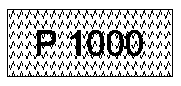
Texto enmascarado sobre sombreado
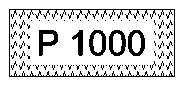
Texto enmascarado sobre sombreado, con fondo opaco
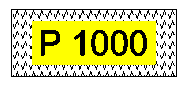
Acceso
Comando: MáscaraTexto
Menú: XtraTools > Anotación > Convertir NotasSimples
Cinta: XtraTools > Anotación > Convertir NotasSimples
Eliminación de máscaras de texto
Utilice el comando DesenmascararTexto para eliminar las máscaras asignadas a entidades de texto seleccionadas mediante el comando MáscaraTexto.
Para eliminar la máscara:
- Realice una de las siguientes acciones:
- En la cinta, haga clic en XtraTools > Anotación > Desenmascarar texto.
- En el menú, haga clic en XtraTools > Anotación > Desenmascarar texto.
- Escriba DesenmascararTexto.
- En la zona de gráficos, especifique las entidades de texto de las que desea eliminar las máscaras.
- Presione Intro.
Acceso
Comando: DesenmascararTexto
Menú: XtraTools > Anotación > Desenmascarar texto
Cinta: XtraTools > Anotación > Desenmascarar texto
Modificación de un estilo de mayúscula
Utilice el comando EditarMayúsculasDeTexto para modificar el estilo de mayúsculas del texto de NotasSimples, AtributoBloque o Cota seleccionados.
Para modificar el estilo de mayúsculas de un texto:
- Realice una de las siguientes acciones:
- En la cinta, haga clic en XtraTools > Anotación > Editar mayúsculas de texto.
- En el menú, haga clic en XtraTools > Anotación > Editar mayúsculas de texto.
- Escriba EditarMayúsculasDeTexto.
- En la zona de gráficos, especifique las entidades de texto y presione Intro.
- En el cuadro de diálogo, seleccione el estilo de mayúsculas que se aplicará a las entidades seleccionadas:
- Frase. Letra mayúscula en el primer carácter de la frase.
- Minúsculas. Cambia un texto escrito en mayúsculas a un texto en minúsculas.
- Mayúsculas. Cambia un texto escrito en minúsculas a un texto mayúsculas.
-
Título. Cambia el primer carácter de cada palabra del texto a mayúsculas.
- Alternar. Cambia las minúsculas a mayúsculas y viceversa.
- Haga clic en Aceptar.
Acceso
Comando: EditarMayúsculasDeTexto
Menú: XtraTools > Anotación > Editar mayúsculas de texto
Cinta: XtraTools > Anotación > Editar mayúsculas de texto
Edición de justificación de texto
Utilice el comando EditarJustificaciónTexto para modificar el punto de justificación de las entidades de texto, párrafo o atributo seleccionadas.
 Nota: La posición del texto no cambia.
Nota: La posición del texto no cambia.
Para modificar la justificación del texto:
- Realice una de las siguientes acciones:
- En la cinta, haga clic en XtraTools > Anotación > Editar justificación del texto.
- En el menú, haga clic en XtraTools > Anotación > Editar justificación del texto.
- Escriba EditarJustificaciónTexto.
- En la zona de gráficos, especifique las entidades de texto.
- Presione Intro.
- Especifique la opción de justificación:
- Inicio. Punto de partida de la línea base del texto
- Centro. Punto central de la línea base del texto
- Medio. Punto medio del texto
- Derecha. Punto correcto de la línea base del texto
-
TL. Punto superior izquierdo del texto
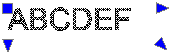
-
TC. Punto superior central del texto
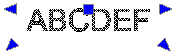
-
TR. Punto superior derecho del texto
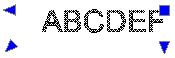
-
ML. Punto medio izquierdo del texto
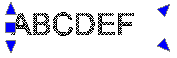
-
MC. Punto medio central del texto
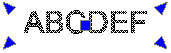
-
MR. Punto medio derecho del texto
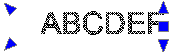
-
BL. Punto inferior izquierdo del texto
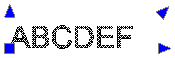
-
BC. Punto inferior central del texto
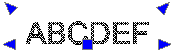
-
BR. Punto inferior derecho del texto
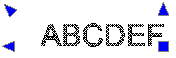
- Presione Intro.
Acceso
Comando: EditarJustificaciónTexto
Menú: XtraTools > Anotación > Editar justificación del texto
Cinta: XtraTools > Anotación > Editar justificación del texto
Edición de orientación de texto
Utilice el comando EditarOrientaciónTexto para rotar las entidades de texto, párrafo o atributo seleccionadas que mantienen su posición actual.
Además, el comando proporciona la opción Más legible que le permite rotar automáticamente las entidades de texto, párrafo o atributo seleccionadas para que su orientación sea lo más cercana posible a la lectura horizontal. Por ejemplo, un texto horizontal boca abajo se convierte en horizontal con el lado derecho hacia arriba.
Para modificar la orientación del texto:
- Realice una de las siguientes acciones:
- En la cinta, haga clic en XtraTools > Anotación > Editar orientación de texto.
- En el menú, haga clic en XtraTools > Anotación > Editar orientación de texto.
- Escriba EditarOrientaciónTexto.
- En la zona de gráficos, especifique las entidades de texto.
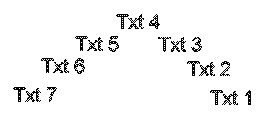
- Presione Intro.
- Escriba el ángulo de rotación absoluto (por ejemplo, 90) y pulse Intro.
El texto seleccionado se rota.
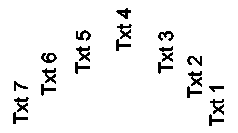
Para modificar la orientación del texto para una mayor legibilidad:
- Realice una de las siguientes acciones:
- En la cinta, haga clic en XtraTools > Anotación > Editar orientación de texto.
- En el menú, haga clic en XtraTools > Anotación > Editar orientación de texto.
- Escriba EditarOrientaciónTexto.
- En la zona de gráficos, especifique las entidades de texto.
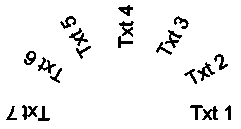
- Presione Intro.
- Especifique la opción Más legible y pulse Intro.
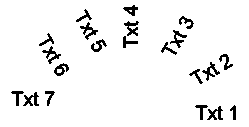
 Nota: Si las entidades seleccionadas están en la posición correcta, la opción Más legible no las rota.
Nota: Si las entidades seleccionadas están en la posición correcta, la opción Más legible no las rota.
Acceso
Comando: EditarOrientaciónTexto
Menú: XtraTools > Anotación > Editar orientación del texto
Cinta: XtraTools > Anotación > Editar orientación del texto
Ajuste de ancho de texto
Utilice el comando AjustarTexto para cambiar el tamaño del ancho de una entidad de texto para que se ajuste entre dos puntos seleccionados.
 AjustarTexto solo acepta entidades de NotaSimple.
AjustarTexto solo acepta entidades de NotaSimple.
Para ajustar un texto entre dos puntos seleccionados:
- Realice una de las siguientes acciones:
- En la cinta, haga clic en XtraTools > Anotación > Ajustar texto.
- En el menú, haga clic en XtraTools > Anotación > Ajustar texto.
- Escriba AjustarTexto.
- En la zona de gráficos, especifique la NotaSimple.
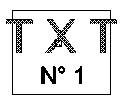
- En la zona de gráficos, especifique el punto final. El comando utiliza el punto de inicio actual de la entidad de texto.
o
En la zona de gráficos, especifique dos puntos que definan la ubicación y la nueva longitud de la entidad de texto.
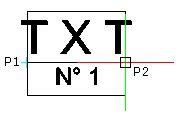
El ancho de la entidad de texto se ajusta al ancho especificado:
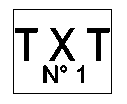
Acceso
Comando: AjustarTexto
Menú: XtraTools > Anotación > Ajustar texto
Cinta: XtraTools > Anotación > Ajustar texto
Descomposición de anotaciones
Utilice el comando DescomponerTexto para convertir anotaciones en polilíneas, que representan el contorno de un texto.
Puede descomponer notas, NotasSimples, texto de entidades de directrices y definiciones de AtributoBloque.
Puede basar el EstiloTexto de las anotaciones en fuentes TrueType y archivos SHX.
Para descomponer anotaciones:
- Realice una de las siguientes acciones:
- En la cinta, haga clic en XtraTools > Anotación > Descomponer texto.
- Escriba DescomponerTexto.
- Especifique la anotación que desea descomponer.
Las anotaciones especificadas se convierten en polilíneas cerradas.
![]() Utilice el comando Descomponer para descomponer otras entidades complejas (por ejemplo, bloques).
Utilice el comando Descomponer para descomponer otras entidades complejas (por ejemplo, bloques).
Acceso
Comando: DescomponerTexto
Cinta: XtraTools > Anotación > Descomponer texto
Herramientas de cota
En esta sección se explica:
Exportación de estilos de cota
Utilice el comando ExportarEstiloCota para exportar los estilos de cota del dibujo actual a un archivo ASCII externo (con extensión .dim).
 Puede usar ExportarEstiloCota e ImportarEstiloCota para transferir estilos de cota de un dibujo a otro.
Puede usar ExportarEstiloCota e ImportarEstiloCota para transferir estilos de cota de un dibujo a otro.
Para exportar estilos de cota:
- Realice una de las siguientes acciones:
- En la cinta, haga clic en XtraTools > Cotas > Exportar estilo de cota.
- En el menú, haga clic en XtraTools > Cotas > Exportar estilo de cota.
- Escriba ExportarEstiloCota.
- En el cuadro de diálogo, seleccione los estilos de cota a exportar.
 Al hacer clic en un estilo, se muestran las variables de cota definidas para ese estilo.
Al hacer clic en un estilo, se muestran las variables de cota definidas para ese estilo. - En Opciones, seleccione una de las siguientes:
- Solo nombre de EstiloTexto. Guarda solo el nombre de los estilos. Al importar los estilos, el software creará los nombres de estilo que no existan.
- Información completa de EstiloTexto. Guarda todas las propiedades de los estilos, para recrearlos al importar estilos.
- Haga clic en Exportar.
 Nota: El comando genera un archivo .dim que puede usar con el comando ImportarEstiloCota.
Nota: El comando genera un archivo .dim que puede usar con el comando ImportarEstiloCota.
Acceso
Comando: ExportarEstiloCota
Menú: XtraTools > Cotas > Exportar estilo de cota
Cinta: XtraTools > Cotas > Exportar estilo de cota
Importación de estilos de cota
Utilice el comando ImportarEstiloCota para importar los estilos de cota y sus ajustes desde un archivo ASCII (con extensión .dim).
 Puede usar ExportarEstiloCota e ImportarEstiloCota para transferir estilos de cota de un dibujo a otro.
Puede usar ExportarEstiloCota e ImportarEstiloCota para transferir estilos de cota de un dibujo a otro.
Para importar valores de cota:
- Realice una de las siguientes acciones:
- En la cinta, haga clic en XtraTools > Cotas > Importar estilos de cota.
- En el menú, haga clic en XtraTools > Cotas > Importar estilos de cota.
- Escriba ImportarEstiloCota.
- En el cuadro de diálogo, haga clic en Examinar.
- Seleccione el archivo .dim que contiene los estilos de cota a importar. Los estilos que puede importar aparecen en la lista de la izquierda.
 Al hacer clic en cada estilo, se muestran las variables de cota definidas para ese estilo.
Al hacer clic en cada estilo, se muestran las variables de cota definidas para ese estilo. - En la lista de la izquierda, seleccione los estilos de cota a importar.
- En la sección Opción, seleccione una de las siguientes:
- Mantener estilo existente. Importa solo estilos de cota ya definidos en el dibujo.
- Sobrescribir estilo existente. Importa todos los estilos, ya existan en el dibujo o no.
- Haga clic en Aceptar.
Acceso
Comando: ImportarEstiloCota
Menú: XtraTools > Cotas > Importar estilos de cota
Cinta: XtraTools > Cotas > Importar estilos de cota
Herramientas de bloques y referencias
En esta sección se explica:
- Escala de bloques
- Reemplazo de bloques unos por otros
- Reemplazo de bloques por referencias
- Reemplazo de valores de AtributoBloque
- Redefinición de AtributosBloque
- Importación de valores de AtributoBloque
- Obtención de información de bloques
- Visualización de las propiedades de una entidad de bloque
Escala de bloques
Utilice el comando EscalarBloque para escalar bloques en relación con su punto de inserción.
Puede seleccionar la escala como un valor absoluto o relativo al factor de escala actual.
Para escalar los bloques:
- Realice una de las siguientes acciones:
- En la cinta de opciones, haga clic en XtraTools > Bloque > Escalar bloque.
- En el menú, haga clic en XtraTools > Bloque > Escalar bloque.
- Escriba EscalarBloque.
- En la zona de gráficos, especifique los bloques a escalar.
- Especifique el modo de escala:
- Absoluto (final). Especifica la escala como un valor absoluto.
- Relativo (multiplicar). Especifica la escala como un valor relativo al factor de escala actual.
- Escriba el valor de escala en el eje X y pulse Intro.
- Escriba el valor de escala en el eje Y y pulse Intro.
Acceso
Comando: EscalarBloque
Menú: XtraTools > Bloque > Escalar bloque
Cinta: XtraTools > Bloque > Escalar bloque
Reemplazo de bloques unos por otros
Utilice el comando ReemplazarBloque para reemplazar todas las instancias de un bloque especificado por otro bloque especificado. El comando le permite purgar las definiciones de los bloques reemplazados.
Para reemplazar las instancias de bloque por otro bloque:
- Realice una de las siguientes acciones:
- En la cinta, haga clic en XtraTools > Bloque > Reemplazar bloque.
- En el menú, haga clic en XtraTools > Bloque > Reemplazar bloque.
- Escriba Reemplazar bloque.
- En el cuadro de diálogo, efectúe las siguientes acciones:
- En Bloques que reemplazar, seleccione el nombre del bloque a reemplazar.
- En Reemplazo de bloque, seleccione el nombre del bloque de reemplazo.
- Opcionalmente, seleccione una de las siguientes:
- Limpiar elementos sin referencias. Purga las definiciones de bloques reemplazados.
-
Actualizar AtributosBloque para reemplazos de bloques. Actualiza todas las instancias de bloques con AtributosBloque nuevos o modificados.
 Nota: Puede cambiar o agregar AtributosBloque a una definición de bloque existente volviendo a definir el bloque con el comando HacerBloque. También puede modificar la definición y las propiedades de AtributosBloque con el comando EditarComponente. Ambos comandos actualizan la geometría de todas las instancias del bloque redefinido, pero no actualizan automáticamente los AtributosBloque que se han modificado.
Nota: Puede cambiar o agregar AtributosBloque a una definición de bloque existente volviendo a definir el bloque con el comando HacerBloque. También puede modificar la definición y las propiedades de AtributosBloque con el comando EditarComponente. Ambos comandos actualizan la geometría de todas las instancias del bloque redefinido, pero no actualizan automáticamente los AtributosBloque que se han modificado.
- Haga clic en Aplicar.
Acceso
Comando: ReemplazarBloque
Menú: XtraTools > Bloque > Reemplazar bloque
Cinta: XtraTools > Bloque > Reemplazar bloque
Reemplazo de bloques por referencias
Utilice el comando ReemplazarBloquePorReferencia para reemplazar todas las instancias de un bloque especificado por instancias de un dibujo con referencia externa (Referencia). El comando le permite especificar los bloques y el archivo que se utilizarán como referencia externa.
Para reemplazar bloques por referencias:
- Realice una de las siguientes acciones:
- En la cinta, haga clic en XtraTools > Bloque > Reemplazar bloque por referencia.
- En el menú, haga clic en XtraTools > Bloque > Reemplazar bloque por referencia.
- Escriba ReemplazarBloquePorReferencia.
- En el cuadro de diálogo Bloques que reemplazar, especifique el bloque a reemplazar:
- Seleccione el nombre del bloque a reemplazar de la lista.
o
- Haga clic en Especificar bloques
 .
. - Seleccione la opción Especificar entidades, seleccione las instancias de bloque en la zona de gráficos y presione Intro para completar la selección.
- Seleccione el nombre del bloque a reemplazar de la lista.
- En el cuadro de diálogo, en Reemplazo de referencia, haga clic en Examinar.
- En el cuadro de diálogo Seleccionar carpeta, especifique una de las siguientes acciones:
- Vaya a la carpeta que contiene el archivo de dibujo de reemplazo.
- Haga clic en Seleccionar carpeta.
- En Reemplazo por referencia, seleccione el archivo de dibujo de reemplazo.
- Opcionalmente, seleccione la opción Limpiar elementos no referenciados para purgar las definiciones de los bloques reemplazados.
- Haga clic en Aplicar.
Acceso
Comando: ReemplazarBloquePorReferencia
Menú: XtraTools > Bloque > Reemplazar bloque por referencia
Cinta: XtraTools > Bloque > Reemplazar bloque por referencia
Reemplazo de valores de AtributoBloque
Utilice ReemplazarValoresBloqueAtributo para modificar globalmente los valores de los AtributosBloque de todas las instancias de los bloques seleccionados.
Puede reemplazar los valores de atributo automáticamente, todos a la vez, seleccionándolos uno por uno.
Para reemplazar los valores de AtributoBloque:
- Realice una de las siguientes acciones:
- En la cinta de opciones, haga clic en XtraTools > Bloque > Reemplazar valores de AtributoBloque.
- En el menú, haga clic en XtraTools > Bloque > Reemplazar valores de AtributoBloque.
- Escriba ReemplazarValoresAtributoBloque.
- Especifique un bloque mediante uno de los siguientes métodos:
- En la zona de gráficos, especifique el bloque.
o
- Escriba un Nombre de bloque y pulse Intro.
- En la zona de gráficos, especifique el bloque.
- Especifique el atributo de bloque para el que desea modificar el valor.
- Escriba el nuevo valor del atributo y pulse Intro. La herramienta cuenta las instancias del bloque seleccionado.
- Para especificar si se sustituyen los valores de todos los atributos, escriba Sí o No.
- Si ha especificado No:
- En la zona de gráficos, seleccione los bloques en los que desea modificar los valores de atributo.
- Presione Intro.
Acceso
Comando: ReemplazarValoresAtributoBloque
Menú: XtraTools > Bloque > Reemplazar valores de AtributoBloque
Cinta: XtraTools > Bloque > Reemplazar valores de AtributoBloque
Redefinición de AtributosBloque
Utilice el comando RedefinirAtributoBloque para redefinir la forma de un bloque y actualizar la lista de AtributosBloque asociados.
Los AtributosBloque se actualizan de la siguiente manera:
- Los atributos existentes que se incluyen en la nueva definición mantienen sus valores originales.
- Los atributos existentes que no están incluidos en la nueva definición de bloque se eliminan.
- Los nuevos atributos de la nueva definición de bloque tendrán sus valores predeterminados.
 Nota: No puede actualizar la constante AtributosBloque.
Nota: No puede actualizar la constante AtributosBloque.
Para redefinir AtributosBloque:
- Realice una de las siguientes acciones:
- En la cinta, haga clic en XtraTools > Bloque > Redefinir AtributosBloque.
- En el menú, haga clic en XtraTools > Bloque > Redefinir AtributosBloque.
- Escriba RedefinirAtributosBloque.
- Especifique el bloque que desee redefinir utilizando uno de los siguientes métodos:
- Escriba el nombre del bloque y pulse Intro.
o
- Presione Intro. En la zona de gráficos, especifique una instancia del bloque a redefinir.
- Escriba el nombre del bloque y pulse Intro.
- En la zona de gráficos, especifique las entidades a incluir en la nueva definición de bloque.
 Nota: La selección para la nueva definición de bloque debe incluir al menos un AtributoBloque.
Nota: La selección para la nueva definición de bloque debe incluir al menos un AtributoBloque. - Presione Intro.
- Especifique el punto base del nuevo bloque.
La definición de todas las inserciones del bloque especificado contendrá las nuevas entidades, el nuevo punto base y los nuevos AtributosBloque.
Acceso
Comando: RedefinirAtributoBloque
Menú: XtraTools > Bloque > Redefinir AtributoBloque
Cinta: XtraTools > Bloque > Redefinir AtributoBloque
Importación de valores de AtributoBloque
Utilice el comando ImportarAtributoBloque para importar valores de AtributoBloque desde un archivo ASCII exportado previamente. Consulte Exportación de AtributosBloque.
 Puede usar SalidaAtributoBloque e ImportarAtributoBloque para cambiar los valores de AtributoBloque de los bloques seleccionados. Además, ImportarAtributoBloque le permite modificar los valores antes de importarlos. El comando usará los valores actuales, no los valores del archivo importado.
Puede usar SalidaAtributoBloque e ImportarAtributoBloque para cambiar los valores de AtributoBloque de los bloques seleccionados. Además, ImportarAtributoBloque le permite modificar los valores antes de importarlos. El comando usará los valores actuales, no los valores del archivo importado.
El comando lee el archivo importado, busca en el dibujo instancias de bloque con el mismo identificador que en el archivo y aplica los nuevos valores de atributo a esos bloques. Si falta un bloque, el comando le permite seleccionar otros bloques para aplicar sus atributos.
Para importar valores de AtributoBloque:
- Realice una de las siguientes acciones:
- En la cinta, haga clic en XtraTools > Bloque > Importar AtributosBloque.
- En el menú, haga clic en XtraTools > Bloque > Importar AtributosBloque.
- Escriba ImportarAtributosBloque.
- En el cuadro de diálogo, haga clic en Examinar.
- Seleccione el archivo de atributos a importar y haga clic en Aceptar.
El cuadro de diálogo muestra los valores importados en la lista.
 Puede ordenar la lista por las entradas de una columna haciendo clic en el encabezado de columna. Al hacer clic secuencialmente se cambia entre orden ascendente y descendente.
Puede ordenar la lista por las entradas de una columna haciendo clic en el encabezado de columna. Al hacer clic secuencialmente se cambia entre orden ascendente y descendente. - En la lista, modifique los valores de los atributos. Utilice uno de los siguientes métodos:
- Modificar valores individuales: Haga doble clic en la celda que contiene el AtributoBloque para modificar y escribir el nuevo valor.
- Buscar y reemplazar:
- Seleccione las filas que desee modificar.
- En ¿Qué desea buscar?, escriba el texto o el valor que quiere buscar.
- En Reemplazar con, escriba el texto o el valor para reemplazar la cadena o el valor de búsqueda.
- Haga clic en Reemplazar.
La lista muestra los nuevos valores.
- En la lista, seleccione los AtributosBloque a importar en el dibujo actual.
Active Seleccionar todo para seleccionar todos los bloques de la lista.
 El comando utiliza los valores de lista actuales, no los valores importados.
El comando utiliza los valores de lista actuales, no los valores importados. - Haga clic en Aceptar.
Acceso
Comando: ImportarAtributosBloque
Menú: XtraTools > Bloque > Importar AtributosBloque
Cinta: XtraTools > Bloque > Importar AtributosBloque
Recuperación de información de bloques
Utilice el comando ObtenerInfoBloques para contar las instancias de los bloques utilizados en el dibujo.
Puede contar las instancias de todos los bloques del dibujo o solo de una selección de bloques.
La lista de bloques y el número de instancias encontradas en el dibujo (o dentro del conjunto de selección) aparecen en un cuadro de diálogo.
Puede ordenar la lista según los nombres o el número de instancias.
También puede especificar si desea incluir bloques anidados (bloques dentro de otros bloques) en el recuento de bloques.
Opcionalmente puede:
- Exportar la lista a un archivo: exporta la lista a un archivo ASCII.
- Exportar la lista a una tabla en el dibujo: genera una tabla en el dibujo con el contenido de la lista.
Para recuperar información sobre los bloques del dibujo:
- Realice una de las siguientes acciones:
- En la cinta, haga clic en XtraTools > Bloque > Obtener información de bloque.
- En el menú, haga clic en XtraTools > Bloque > Obtener información de bloque.
- Escriba ObtenerInfoBloque.
- En la zona de gráficos, especifique los bloques para los que desea contar las instancias y pulse Intro.
- Realice una de las siguientes acciones:
- Especifique Sí para contar todas las instancias de los bloques seleccionados dentro de todo el dibujo.
- Especifique No para contar todas las instancias de los bloques seleccionados dentro de la selección.
En el cuadro de diálogo, se muestran los nombres de los bloques y el número de instancias.
- En el cuadro de diálogo, haga clic en los encabezados de columna para ordenar las entradas por su nombre o el número de instancias. Hacer clic repetidamente cambia entre orden ascendente y descendente.
- Opcionalmente, seleccione Incluir bloques anidados.
- Haga clic en Cerrar.
Para exportar la lista de información de bloques a una tabla en el dibujo:
- Realice una de las siguientes acciones:
- En la cinta, haga clic en XtraTools > Bloque > Obtener información de bloque.
- En el menú, haga clic en XtraTools > Bloque > Obtener información de bloque.
- Escriba ObtenerInfoBloque.
- En la zona de gráficos, especifique los bloques para los que desea contar las instancias y pulse Intro.
- En el cuadro de diálogo, haga clic en los encabezados de columna para ordenar la lista según sea necesario.
- Opcionalmente, seleccione Incluir bloques anidados.
- Haga clic en Exportar lista a una tabla en el dibujo.
Esta acción cierra el cuadro de diálogo.
- En la zona de gráficos, especifique el punto de inserción de la tabla.
Para exportar la lista de información de bloques a un archivo:
- Realice una de las siguientes acciones:
- En la cinta, haga clic en XtraTools > Bloque > Obtener información de bloque.
- En el menú, haga clic en XtraTools > Bloque > Obtener información de bloque.
- Escriba ObtenerInfoBloque.
- En la zona de gráficos, especifique los bloques para los que desea contar las instancias y pulse Intro.
- En el cuadro de diálogo, haga clic en los encabezados de columna para ordenar la lista según sea necesario.
- Opcionalmente, active Incluir bloques anidados.
- Haga clic en Exportar la lista a un archivo.
Esta acción cierra el cuadro de diálogo.
- Especifique la carpeta y el nombre del archivo y haga clic en Guardar.
Acceso
Comando: ObtenerInfoBloques
Menú: XtraTools > Bloque > Obtener información de bloques
Cinta: XtraTools > Bloque > Obtener información de bloques
Visualización de las propiedades de una entidad de bloque
Utilice el comando ObtenerPropiedadesAnidadas para mostrar las propiedades de una entidad de un bloque o una referencia anidada.
Para visualizar las propiedades de una referencia anidada:
- Realice una de las siguientes acciones:
- En la cinta, haga clic en XtraTools > Bloque > Obtener propiedades anidadas.
- En el menú, haga clic en XtraTools > Bloque > Obtener propiedades anidadas.
- Escriba ObtenerPropiedadesAnidadas.
- En la zona de gráficos, seleccione una entidad de un bloque.
Se muestra un cuadro de diálogo con las propiedades del bloque: Nombre de bloque, capa, ColorLínea y EstiloLínea.
Ejemplo:
El comando identifica la entidad seleccionada como bloque.
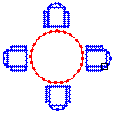
Nombre del bloque: SILLA
Capa: 0
ColorLínea: Azul
EstiloLínea: PorCapa
Para mostrar las propiedades de una entidad de un bloque:
- Realice una de las siguientes acciones:
- En la cinta, haga clic en XtraTools > Bloque > Obtener propiedades anidadas.
- En el menú, haga clic en XtraTools > Bloque > Obtener propiedades anidadas.
- Escriba ObtenerPropiedadesAnidadas.
- En la zona de gráficos, seleccione una entidad de un bloque (línea, texto, atributo, etc.).
Se muestra un cuadro de diálogo con las propiedades de la entidad: Tipo de entidad, Capa, ColorLínea y EstiloLínea. Para una entidad de texto, las propiedades incluyen la información de EstiloTexto.
Ejemplo:
El comando identifica la entidad seleccionada como círculo.
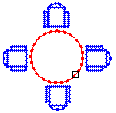
Se muestra el cuadro de diálogo de Propiedades del círculo:
Entidad: CÍRCULO
Capa: 0
ColorLínea: Rojo
EstiloLínea: PorCapa
Acceso
Comando: ObtenerPropiedadesAnidadas
Menú: XtraTools > Bloque > Obtener propiedades anidadas
Cinta: XtraTools > Bloque > Obtener propiedades anidadas
Herramientas de modificación
En esta sección se explica:
- Aplanamiento automático de dibujos
- Creación de varias copias
- Equidistanciado de entidades seleccionadas
- Modificación del orden de dibujo de entidades por color
Aplanamiento automático de dibujos
Utilice el comando Aplanar para aplanar los dibujos automáticamente.
Puede aplanar todas las entidades del dibujo o solo un subconjunto específico. Por ejemplo, el comando SelecciónInteligente le permite seleccionar conjuntos de entidades por categoría.
Nota: Después de aplanar, las entidades 2D resultantes conservan sus capas originales, estilos de línea y colores.
Podrá realizar lo siguiente:
- Crear una representación en 2D a partir de un modelo 3D
Cuando se aplana una vista en 2D o una vista en 3D de un modelo en 3D, el comando proyecta las entidades en 3D especificadas en el plano de visualización actual. La vista de modelo se crea con entidades en 2D.
- Corregir dibujos que tengan coordenadas Z desconocidas
Mientras trabaja en un dibujo, puede que tenga propiedades como espesor, elevación u otra propiedad no representativa para una entidad 2D.
 Utilice una de las siguientes herramientas para comprobar si el dibujo tiene coordenadas Z:
Utilice una de las siguientes herramientas para comprobar si el dibujo tiene coordenadas Z:
Nota: La pérdida de precisión puede ocurrir en las siguientes situaciones:
- Aplanamiento sin líneas ocultas
- Aplanamiento de una vista en perspectiva
Propiedades que pueden agregar elevación o la coordenada Z a una entidad 2D:
| Entidad | Propiedades |
|---|---|
| Polilínea, rayado, nube | ELEvación |
| Línea | Inicio Z, finalización Z |
| Círculo, arco, elipse | Z central |
| Spline | Punto de ajuste Z |
| Entidades anotativas | Posición Z |
Para aplanar un dibujo con coordenadas Z desconocidas:
- Realice una de las siguientes acciones:
- En el menú, haga clic en XtraTools > Modificar > Aplanar.
- En la cinta, haga clic en XtraTools > Modificar > Aplanar.
- En la cinta, haga clic en Inicio > Herramientas > Aplanar.
- Escriba Aplanar.
- Seleccione todas las entidades del dibujo con una coordenada Z diferente de 0.
 Como alternativa, puede utilizar el comando SelecciónInteligente para seleccionar las entidades con diferentes coordenadas Z.
Como alternativa, puede utilizar el comando SelecciónInteligente para seleccionar las entidades con diferentes coordenadas Z.
- Presione Intro.
- Para especificar si desea eliminar las líneas ocultas o no, escriba Sí o No.
El dibujo está aplanado. Todas las coordenadas Z son 0.
Ejemplo:
| Vista superior de un dibujo que parece ser 2D | La vista en 3D muestra las entidades con coordenada Z |
 |
|
| Vista superior aplanada | La vista en 3D muestra que todas las entidades están en el mismo plano |
 |
|
Para aplanar una vista en 3D de un modelo:
- En la zona de gráficos, configure una vista 3D adecuada. Utilice el comando Vistas.
- Realice una de las siguientes acciones:
- En el menú, haga clic en XtraTools > Modificar > Aplanar.
- En la cinta, haga clic en XtraTools > Modificar > Aplanar.
- En la cinta, haga clic en Inicio > Herramientas > Aplanar.
- Escriba Aplanar.
- Seleccione todas las entidades del dibujo.
 Como alternativa, puede utilizar el comando SelecciónInteligente para seleccionar las entidades que desee aplanar.
Como alternativa, puede utilizar el comando SelecciónInteligente para seleccionar las entidades que desee aplanar. - Presione Intro.
- Para especificar si desea eliminar las líneas ocultas o no, escriba Sí o No.
La vista en 3D se aplana sobre el plano de visualización actual. La representación en 2D se crea utilizando entidades 2D.
Ejemplo:
Un cilindro y un círculo con grosor
| Vista en 3D del modelo | Vista en 3D aplanada |
 |
|
Acceso
Comando: Aplanar
Menú: XtraTools > Modificar > Aplanar
Cinta: XtraTools > Modificar > Aplanar
Menú: Modificar > Aplanar
Cinta: Inicio > Herramientas > Aplanar
Creación de varias copias
Utilice el comando CopiaMúltiple para crear varias copias de entidades seleccionadas.
Hay disponibles varios métodos:
- Crear copias en la posición del puntero
- Crear copias a una distancia especificada (opción Aleatoria)
- Crear un número especificado de copias igualmente espaciadas entre dos puntos: un punto base seguido de un segundo punto.
- Crear una matriz de copias
Para crear copias en la posición del puntero:
- Realice una de las siguientes acciones:
- En la cinta, haga clic en XtraTools > Modificar > Copia múltiple.
- En el menú, haga clic en XtraTools > Modificar > Copia múltiple.
- Escriba CopiaMúltiple.
- En la zona de gráficos, especifique las entidades a copiar.
- Presione Intro.
- Especifique el punto base.
La entidad a copiar aparece adjunta al puntero.
- En la zona de gráficos, especifique uno o más puntos de destino para crear copias de las entidades especificadas. Las entidades copiadas se colocan en las posiciones especificadas, en relación con el punto base.
 Si el resultado no es el esperado, utilice la opción Deshacer.
Si el resultado no es el esperado, utilice la opción Deshacer. - Para finalizar el duplicado de entidades, presione Intro.
Para crear un número de copias entre dos puntos:
- Realice una de las siguientes acciones:
- En la cinta, haga clic en XtraTools > Modificar > Copia múltiple.
- En el menú, haga clic en XtraTools > Modificar > Copia múltiple.
- Escriba CopiaMúltiple.
- En la zona de gráficos, especifique las entidades a copiar.
- Presione Intro.
- Especifique el punto base.
- Especifique una de las siguientes opciones:
-
Dividir. Asigna el número de elementos que especifique espaciados uniformemente entre el punto base y un segundo punto.
Especifique un segundo punto y el número de copias a crear. Presione Intro.
-
Medir. Asigna los elementos entre el punto base y un segundo punto a intervalos de una cierta distancia especificada.
Especifique un segundo punto y la distancia entre las copias. Presione Intro.
 Puede usar la opción Deshacer para cancelar la operación de copia más reciente.
Puede usar la opción Deshacer para cancelar la operación de copia más reciente. -
Dividir. Asigna el número de elementos que especifique espaciados uniformemente entre el punto base y un segundo punto.
- Para finalizar el duplicado de entidades, presione Intro.
Para crear una matriz de copias:
- Realice una de las siguientes acciones:
- En la cinta, haga clic en XtraTools > Modificar > Copia múltiple.
- En el menú, haga clic en XtraTools > Modificar > Copia múltiple.
- Escriba CopiaMúltiple.
- En la zona de gráficos, especifique las entidades a copiar.
- Presione Intro.
- Especifique el punto base.
- Escriba Matriz y pulse Intro.
- Especifique una opción:
- Selección (dinámica). Especifique un ángulo y un punto para definir el espaciado entre entidades dentro de las filas y columnas. El puntero se ajusta a intervalos regulares en la distancia de fila y columna especificada. Puede seleccionar una ubicación de elemento de matriz a la vez.
- Dividir. Especifique un ángulo y el número de copias a crear en las filas y en las columnas. Especifique un punto para definir un segundo punto de esquina para definir el área rectangular a rellenar con copias a distancias iguales.
-
Medir. Especifique un ángulo y un punto (P2) para definir el espaciado entre entidades dentro de las filas y columnas. Especifique un segundo punto de esquina (P3) para definir el área rectangular a rellenar con copias a distancias iguales. El puntero se ajusta a intervalos regulares con el espaciado especificado. El punto base (P1) se utiliza como primera esquina del área rectangular.
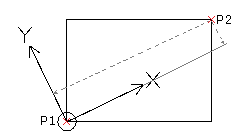
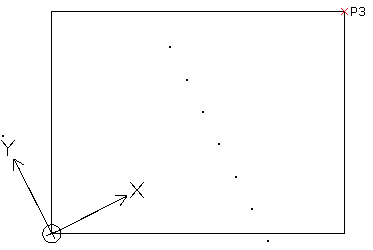
Resultado:
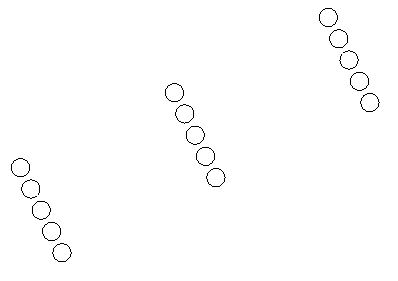
 Puede usar la opción Deshacer para cancelar la operación de copia más reciente.
Puede usar la opción Deshacer para cancelar la operación de copia más reciente. - Para finalizar el duplicado de entidades, presione Intro.
Para crear copias aleatorias a una distancia especificada:
- Realice una de las siguientes acciones:
- En la cinta, haga clic en XtraTools > Modificar > Copia múltiple.
- En el menú, haga clic en XtraTools > Modificar > Copia múltiple.
- Escriba CopiaMúltiple.
- En la zona de gráficos, especifique las entidades a copiar.
- Presione Intro.
- Especifique el punto base.
- Escriba Aleatoria y pulse Intro.
- Especifique la distancia mínima entre copias.
- Presione Intro.
A medida que mueva el puntero en la zona de gráficos, se crearán copias aleatorias.
- Presione Intro.
- Especifique otra opción de copia o pulse Intro para concluir la copia.
Acceso
Comando: CopiaMúltiple
Menú: XtraTools > Modificar > Copia múltiple
Cinta: XtraTools > Modificar > Copia múltiple
Equidistanciado de entidades seleccionadas
Utilice el comando EquidistanciaX para crear nuevas entidades aplicando una equidistancia a las entidades seleccionadas.
EquidistanciaX ofrece flexibilidad adicional sobre el comando Equidistancia para las siguientes opciones:
- Múltiple: le permite crear varias equidistancias, una por una, en la zona de gráficos.
- Deshacer: En cualquier momento, le permite revertir el efecto de la operación más reciente.
- TipoSeparación: crea esquinas extendidas, redondeadas o biseladas para llenar huecos en polilíneas de equidistancia.
Para crear una entidad de equidistancia en un punto específico:
- Realice una de las siguientes acciones:
- En la cinta, haga clic en XtraTools > Modificar > EquidistanciaX.
- En el menú, haga clic en XtraTools > Modificar > EquidistanciaX.
- Escriba EquidistanciaX.
- Especifique la opción A través.
- En la zona de gráficos, especifique las entidades a las que desee aplicar la equidistancia.
- Especifique un punto para la nueva entidad.
- A continuación, realice una de las siguientes acciones:
- Para invertir la equidistancia anterior sin terminar el comando EquidistanciaX que está en ejecución, especifique la opción Deshacer.
- Para crear varias equidistancias nuevas, utilice Mayús+selección.
- Para crear una nueva equidistancia y borrar el objeto de origen, utilice Ctrl+selección.
- Pulse Intro para finalizar el comando.
Para crear varias equidistancias:
- Realice una de las siguientes acciones:
- En la cinta, haga clic en XtraTools > Modificar > EquidistanciaX.
- En el menú, haga clic en XtraTools > Modificar > EquidistanciaX.
- Escriba EquidistanciaX.
- Escriba una equidistancia entre la entidad de origen y destino y pulse Intro.
- En la zona de gráficos, especifique las entidades a las que desee aplicar la equidistancia.
- Especifique la opción Múltiples.
- Especifique el lado en el que desea crear la equidistancia.
- Especifique los puntos de destino de equidistancia y, a continuación, pulse Intro.
Acceso
Comando: EquidistanciarX
Menú: XtraTools > Modificar > EquidistanciaX
Cinta: XtraTools > Modificar > EquidistanciaX
Modificación del orden de dibujo de entidades por color
Utilice el comando OrdenDibujoPorColor para modificar el orden de dibujo de las entidades seleccionadas en función de su color.
Puede controlar la superposición de entidades según su color. Por ejemplo, puede mostrar los límites frente a los sombreados sólidos.
Debe definir la lista de prioridades de color donde el primer color de la lista está en el frente y el último color está en el fondo. La superposición de entidades cambia según las prioridades de color definidas.
Opcionalmente, puede incluir bloques en su selección y ordenar las entidades contenidas en función de su color.
 OrdenDibujoPorColor no afecta a las referencias externas.
OrdenDibujoPorColor no afecta a las referencias externas.
Para modificar del orden de dibujo de entidades por color:
- Realice una de las siguientes acciones:
- En la cinta, haga clic en XtraTools > Modificar > Orden de dibujo por color.
- En el menú, haga clic en XtraTools > Modificar > Orden de dibujo por color.
- Escriba OrdenDibujoPorColor.
- En la zona de gráficos, especifique las entidades.
- Presione Intro.
- En el cuadro de diálogo, configure las prioridades de color utilizando los siguientes botones:
- Mover arriba. Mueve el color seleccionado a la primera posición de la lista de colores.
- Subir. Mueve el color seleccionado hacia arriba en la lista de colores.
- Bajar. Mueve el color seleccionado hacia abajo en la lista de colores.
- Mover abajo. Mueve el color seleccionado a la última posición de la lista de colores.
- En el cuadro de diálogo, establezca las opciones:
- Modificar bloques. Ordena las entidades contenidas en las instancias de bloque en función de su color.
- Modificar solo las entidades con un color asignado. Ordena solo las entidades que tienen un color específico asignado. Por ejemplo, las entidades con PorCapa o PorBloque se ignoran.
- En Método de reordenación, seleccione el método de ordenación:
- Orden de dibujo. Ordena las entidades usando el comando OrdenVisualización.
-
Identificadores. Ordena las entidades físicamente en la base de datos de dibujo. Crea copias de entidades y las coloca por encima de las demás.
 Cuando Identificadores está activada, algunas entidades, como los sombreados o los grupos, pueden perder su propiedad asociativa. La dirección de ordenación es siempre Al frente.
Cuando Identificadores está activada, algunas entidades, como los sombreados o los grupos, pueden perder su propiedad asociativa. La dirección de ordenación es siempre Al frente.
- En la Ubicación de orden de dibujo, especifique la dirección de ordenación:
- Al frente. Ordena las entidades por colores del frente al fondo y trae al frente las entidades que no están especificadas en la lista de colores.
- Fondo. Ordena las entidades por colores del frente al fondo y envía al fondo las entidades que no están especificadas en la lista de colores.
- Haga clic en Aceptar.
Ejemplo:
| Situación inicial | Prioridades | Resultado |
|---|---|---|
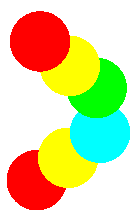 |
En el cuadro de diálogo, especifique las siguientes prioridades de color y seleccione Al frente. 
|
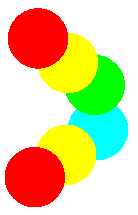 |
Acceso
Comando: OrdenDibujoPorColor
Menú: XtraTools > Modificar > Orden de dibujo por color
Cinta: XtraTools > Modificar > Orden de dibujo por color
Herramientas de Vista
En esta sección se explica:
- Alineación de vistas de ventana
- Alineación de espacios de trabajo
- Visualización de la relación de escala de ventana
Alineación de vistas en ventanas
Utilice AlinearVistasVentanas para alinear las vistas de una o más ventanas a una ventana maestra para que parezca una sola ventana.
 Nota: Este comando solo está disponible en el modo Hoja.
Nota: Este comando solo está disponible en el modo Hoja.
Para alinear las vistas en las ventanas:
- Realice una de las siguientes acciones:
- En la cinta, haga clic en XtraTools > Ver > Alinear vistas de ventana.
- En el menú, haga clic en XtraTools > Ver > Alinear vistas de ventana.
- Escriba AlinearVistasVentana.
- Especifique la ventana maestra.
- Especifique las ventanas para alinearlas con la ventana maestra.
Ejemplo:
En este ejemplo, dos ventanas deben estar alineadas.
Seleccione la ventana maestra y la ventana a alinear.
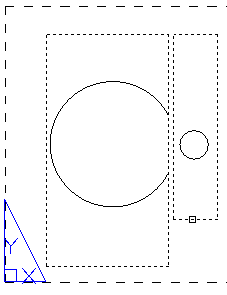
Las ventanas están alineadas para parecer una sola ventana.
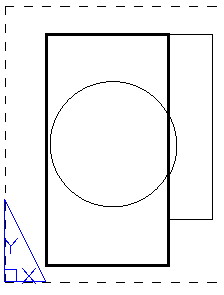
Acceso
Comando: AlinearVistasVentana
Menú: XtraTools > Ver > Alinear vistas de ventana
Cinta: XtraTools > Ver > Alinear vistas de ventana
Alineación de espacios de trabajo
Utilice el comando AlinearEspaciosTrabajo para ajustar el factor de zoom y la posición de la vista actual, en función de los puntos de alineación especificados en el espacio de trabajo del modelo y el espacio de trabajo de la hoja. La herramienta alinea los puntos especificados en el espacio de trabajo del modelo con los puntos especificados en el espacio de trabajo de la hoja.
 Nota: Este comando solo está disponible en el modo Hoja.
Nota: Este comando solo está disponible en el modo Hoja.
Además, puede usar el comando para las siguientes operaciones:
- Colocar una vista correctamente dentro de una ventana, en función de un punto especificado en el espacio de trabajo del modelo y un punto en el espacio de trabajo de la hoja. El factor de zoom de la ventana no cambia.
 Para especificar solo un punto en el espacio de trabajo del modelo o en el espacio de trabajo de la hoja, pulse Intro en la línea de comandos del segundo punto.
Para especificar solo un punto en el espacio de trabajo del modelo o en el espacio de trabajo de la hoja, pulse Intro en la línea de comandos del segundo punto. - Haga zoom en una vista basada en dos puntos especificados en el espacio de trabajo del modelo y dos puntos en el espacio de trabajo de la hoja. El factor de zoom y el sistema de coordenadas personalizado (CCS) se ajustan de acuerdo con los puntos especificados.
Para alinear los espacios de trabajo:
- Realice una de las siguientes acciones:
- En la cinta, haga clic en XtraTools > Ver > Alinear espacios de trabajo.
- En el menú, haga clic en XtraTools > Ver > Alinear espacios de trabajo.
- Escriba AlinearEspaciosTrabajo.
- En el espacio de trabajo del modelo, especifique dos puntos (P1 y P2) a alinear.
- En el espacio de trabajo de hojas, especifique dos puntos (P3 y P4) con los que alinearse.
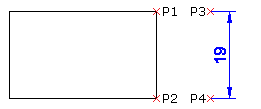
- Presione Intro.
El contenido del espacio de trabajo del modelo está alineado con el espacio de trabajo de la hoja.
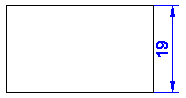
Acceso
Comando: AlinearEspaciosTrabajo
Menú: XtraTools > Vista > Alinear espacios de trabajo
Cinta: XtraTools > Vista > Alinear espacios de trabajo
Visualización de la relación de escala de ventana
Utilice el comando RelaciónEscalaVentana para mostrar la escala de la ventana especificada en una hoja de diseño.
El formato de la relación de escala es conforme al tipo de unidades seleccionadas.
 Nota: Este comando solo está disponible en el modo Hoja.
Nota: Este comando solo está disponible en el modo Hoja.
Para mostrar la relación de escala de una ventana:
- Realice una de las siguientes acciones:
- En la cinta, haga clic en XtraTools > Ver > Relación de escala de ventana.
- En el menú, haga clic en XtraTools > Ver > Relación de escala de ventana.
- Escriba RelaciónEscalaVentana.
- En el espacio de trabajo de la hoja, especifique la ventana.
La ventana de comandos muestra la relación de escala.
Ejemplos
- Arquitectura: PS:MS == 1:1,45 Escala de ventana: 1′ = 1′-0"
- Ingeniería: PS:MS == 1:1,45 Escala de ventana: 1" = 1,00"
- Decimal: PS:MS == 1:1,45
Acceso
Comando: RelaciónEscalaVentana
Menú: XtraTools > Vista > Relación de escala de ventana
Cinta: XtraTools > Vista > Relación de escala de ventana
Utilidades
En esta sección se explica:
- Creación de EstilosLínea adicionales
- Definición de una forma
- Uso del explorador de Lisp
- Exportación de la configuración actual
- Anexo de variables a un archivo de secuencia de comandos
- Exportación de variables a un archivo de secuencia de comandos
- Combinación de hojas
- Configuración de una carpeta de copia de seguridad para archivos de dibujo
Creación de EstilosLínea adicionales
Utilice el comando HacerEstiloLínea para crear un nuevo EstiloLínea a partir de las entidades especificadas en el dibujo.
Puede usar puntos, texto, formas, líneas y polilíneas para definir el patrón para el nuevo EstiloLínea.
Para crear un nuevo EstiloLínea:
- Dibuje las entidades que definen el patrón del EstiloLínea.
- Realice una de las siguientes acciones:
- En la cinta de opciones, haga clic en XtraTools > Utilidades > Hacer EstiloLínea.
- En el menú, haga clic en XtraTools > Utilidades > Hacer EstiloLínea.
- Escriba HacerEstiloLínea.
- En el cuadro de diálogo, haga clic en Examinar.
- Seleccione un archivo EstiloLínea (.lin) y haga clic en Guardar.
El nuevo EstiloLínea se almacena en el archivo seleccionado.
- En Nombre, escriba el nombre del nuevo EstiloLínea.
- En Descripción, escriba un texto corto que describa el nuevo EstiloLínea.
 Nota: Si la Descripción está vacía, el comando crea una descripción automática.
Nota: Si la Descripción está vacía, el comando crea una descripción automática. - Haga clic en Aceptar.
- En la zona de gráficos, especifique el segmento que se repetirá a lo largo del EstiloLínea:
- Un punto para iniciar la definición de línea.
- Un punto para finalizar la definición de línea.
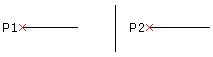
- En la zona de gráficos, seleccione líneas, polilíneas, puntos, formas, u objetos de texto para el patrón de estilo de línea y pulse Intro.
Se ha creado un nuevo EstiloLínea. Puede usarlo inmediatamente.
Acceso
Comando: HacerEstiloLínea
Menú: XtraTools > Utilidades > Hacer EstiloLínea
Cinta: XtraTools > Utilidades > Hacer EstiloLínea
Definición de una forma
Utilice el comando HacerForma para definir una forma basada en entidades especificadas. Puede usar líneas, polilíneas, puntos, formas u objetos de texto para la definición de la forma.
 Para incluir un punto en una forma, dibuje un segmento de línea muy corto y use una resolución lo suficientemente alta como para que la definición de forma muestre el segmento como un punto. Si el segmento corto no aparece en la forma, utilice una resolución más alta.
Para incluir un punto en una forma, dibuje un segmento de línea muy corto y use una resolución lo suficientemente alta como para que la definición de forma muestre el segmento como un punto. Si el segmento corto no aparece en la forma, utilice una resolución más alta.
Para definir una forma:
- Dibuje las entidades de la forma (líneas, polilíneas, puntos, formas u objetos de texto).
- Realice una de las siguientes acciones:
- En la cinta, haga clic en XtraTools > Utilidades > Hacer forma.
- En el menú, haga clic en XtraTools > Utilidades > Hacer forma.
- Escriba HacerForma.
- En el cuadro de diálogo, especifique lo siguiente:
- En Archivo, escriba el nombre del archivo donde se almacenará la forma.
- En Nombre, escriba el nombre de la forma.
- En Valor de resolución, especifique la calidad de la rejilla para el recálculo de la forma.
- Haga clic en Aceptar.
- En la zona de gráficos, especifique el punto base.
- En la zona de gráficos, especifique las entidades para la forma (líneas, polilíneas, puntos, formas u objetos de texto).
- Presione Intro.
 Puede insertar formas usando el comando InsertarForma.
Puede insertar formas usando el comando InsertarForma.
Acceso
Comando: HacerForma
Menú: XtraTools > Utilidades > Hacer forma
Cinta: XtraTools > Utilidades > Hacer forma
Uso del explorador de Lisp
Utilice ExploradorLisp para mostrar información sobre comandos, variables y funciones de Lisp definidos en la aplicación.
El ExploradorLisp permite lo siguiente:
- Mostrar una lista de funciones de Lisp disponibles
- Mostrar el código de una función de Lisp
- Cargar archivos Lisp en la aplicación
- Busca un texto dentro del código
- Mostrar comandos, funciones y variables de Lisp definidos en la aplicación
- Exportar la lista de comandos, funciones y variables de Lisp definidos en la aplicación
 ExploradorLisp no muestra el código de las funciones cifradas de Lisp.
ExploradorLisp no muestra el código de las funciones cifradas de Lisp.
Para mostrar el código de una función de Lisp
- Realice una de las siguientes acciones:
- En la cinta de opciones, haga clic en XtraTools > Utilidades > Explorador de Lisp.
- En el menú, haga clic en XtraTools > Utilidades > Explorador de Lisp.
- Escriba ExploradorLisp.
- En el cuadro de diálogo, en Ubicación, seleccione Biblioteca.
- Haga clic en Examinar.
- Seleccione la carpeta que contiene los archivos de Lisp y haga clic en Especificar carpeta. La sección Archivos muestra la lista de archivos de Lisp en la carpeta seleccionada.
- En Archivos, haga clic en el nombre del archivo. La sección Funciones muestra las funciones contenidas en el archivo seleccionado.
- Haga clic en una función para mostrar su código fuente.
- Opcionalmente, utilice la opción Mostrar como para controlar cómo se mostrará la función.
- Solo encabezado: muestra solo el encabezado de la función
- Solo función: muestra solo el código de la función
- Ambos: muestra el encabezado y el código de la función
- Utilice Buscar para encontrar un texto dentro de la función mostrada.
Para cargar un archivo de Lisp:
- Realice una de las siguientes acciones:
- En la cinta de opciones, haga clic en XtraTools > Utilidades > Explorador de Lisp.
- En el menú, haga clic en XtraTools > Utilidades > Explorador de Lisp.
- Escriba ExploradorLisp.
- En el cuadro de diálogo, en Ubicación, seleccione Biblioteca.
- Haga clic en Examinar.
- Seleccione la carpeta que contiene los archivos de Lisp y haga clic en Especificar carpeta. La sección Archivos muestra la lista de archivos de Lisp en la carpeta seleccionada.
- En Archivos, haga clic en el nombre del archivo de Lisp.
- Haga clic en Cargar.
Para mostrar comandos, funciones y variables de Lisp definidos en la aplicación:
- Realice una de las siguientes acciones:
- En la cinta de opciones, haga clic en XtraTools > Utilidades > Explorador de Lisp.
- En el menú, haga clic en XtraTools > Utilidades > Explorador de Lisp.
- Escriba ExploradorLisp.
- En el cuadro de diálogo, en Ubicación, seleccione Cargada.
- En Tipo, seleccione Comandos, Funciones o Variables.
 Haga clic en el nombre de una columna en la barra de título para ordenar la lista alfabéticamente.
Haga clic en el nombre de una columna en la barra de título para ordenar la lista alfabéticamente. - Opcionalmente, puede exportar la lista a un archivo .dmp. Para exportar:
- Haga clic en Exportar.
- En el cuadro de diálogo, especifique el archivo donde almacenar el fichero y haga clic en Guardar.
Acceso
Comando: ExploradorLisp
Menú: XtraTools > Utilidades > ExploradorLisp
Cinta: XtraTools > Utilidades > ExploradorLisp
Exportación de la configuración actual
Utilice el comando ExportarConfiguración para exportar la configuración actual a un archivo externo. Por ejemplo, utilice el archivo de exportación para informar de un error que se haya producido al usar XtraTools.
El archivo proporciona la siguiente información:
- Información general del usuario, como nombre de usuario e información de contacto
- Pasos necesarios para reproducir el error
- Información sobre la configuración de su equipo.
Para exportar la configuración actual:
- Realice una de las siguientes acciones:
- En la cinta, haga clic en XtraTools > Utilidades > Exportar configuración.
- En el menú, haga clic en XtraTools > Utilidades > Exportar configuración.
- Escriba ExportarConfiguración.
- En el cuadro de diálogo, introduzca la siguiente información:
- Nombre, dirección de correo electrónico y número de teléfono.
- En Descripción del problema, escriba una breve descripción del error.
- En Pasos para reproducir el problema, describa los pasos necesarios para reproducir el error.
 Información del sistema muestra información sobre la configuración de su equipo.
Información del sistema muestra información sobre la configuración de su equipo.
- Haga clic en Aceptar.
El comando genera un archivo que puede enviar para informar del error.
Acceso
Comando: ExportarConfiguración
Menú: XtraTools > Utilidades > Exportar configuración
Cinta: XtraTools > Utilidades > Exportar configuración
Exportación de variables a un archivo de secuencia de comandos
Utilice el comando ExportarVariables para exportar los valores de las variables del sistema a un archivo de secuencia de comandos (archivo .scr). Puede ejecutar el archivo de secuencia de comandos más tarde, para restablecer la configuración de las variables. Consulte Creación y ejecución de archivos de secuencia de comandos.
Para exportar la variable del sistema:
- Realice una de las siguientes acciones:
- En la cinta de opciones, haga clic en XtraTools > Utilidades > Exportar variables.
- En el menú, haga clic en XtraTools > Utilidades > Exportar variables.
- Escriba ExportarVariables.
- En el cuadro de diálogo, en Tipo de variable, seleccione la categoría de variables del sistema a exportar:
- Solo lectura: Variables de solo lectura.
- Peligrosa: Variables que pueden afectar a la funcionalidad del software.
- Estándar: Variables comunes que se pueden modificar sin cambiar la funcionalidad normal del software.
 Seleccionar todas, exporta todas las variables.
Seleccionar todas, exporta todas las variables. - Haga clic en Exportar a secuencia de comandos.
- En el cuadro de diálogo, especifique el archivo en el que almacenar la configuración.
- Haga clic en Guardar.
- Haga clic en Cerrar.
Acceso
Comando: ExportarVariables
Menú: XtraTools > Utilidades > Exportar variables
Cinta: XtraTools > Utilidades > Exportar variables
Anexo de variables a un archivo de secuencia de comandos
Utilice el comando VariableASecuenciaDeComandos para anexar variables de sistema seleccionadas a un archivo de secuencia de comandos existente (archivo .scr). Puede ejecutar el archivo de secuencia de comandos más tarde, para restablecer la configuración de las variables.
Para exportar variables del sistema:
- Realice una de las siguientes acciones:
- En la cinta de opciones, haga clic en XtraTools > Utilidades > Variable a secuencia de comandos.
- En el menú, haga clic en XtraTools > Utilidades > Variable a secuencia de comandos.
- Escriba VariableASecuenciaDeComandos.
- En el cuadro de diálogo, en Tipo de variable, seleccione la categoría de variables del sistema a exportar:
- Solo lectura: Variables de solo lectura.
- Peligrosa: Variables que pueden afectar a la funcionalidad del software.
- Estándar: Variables comunes que se pueden modificar sin cambiar la funcionalidad normal del software.
 Seleccionar Todas, exporta todas las variables de sistema.
Seleccionar Todas, exporta todas las variables de sistema. - Haga clic en Adjuntar a secuencia de comandos.
- En el cuadro de diálogo, seleccione un archivo ya existente y haga clic en Abrir.
- Haga clic en Abrir.
- Haga clic en Cerrar.
Acceso
Comando: VariableASecuenciaDeComandos
Menú: XtraTools > Utilidades > Variable a secuencia de comandos
Cinta: XtraTools > Utilidades > Variable a secuencia de comandos
Combinación de hojas
Utilice el comando CombinarHojas para combinar varias hojas de diseño en una sola hoja.
Puede mostrar las hojas combinadas en una hoja existente o en una hoja nueva. Opcionalmente, puede eliminar las hojas sin usar.
Para combinar varias hojas:
- Realice una de las siguientes acciones:
- En la cinta, haga clic en XtraTools > Utilidades > Combinar hojas.
- En el menú, haga clic en XtraTools > Utilidades > Combinar hojas.
- Escriba CombinarHojas.
- En el cuadro de diálogo, en Hojas a combinar, seleccione las hojas que desea combinar.
- En Hoja de destino, especifique la hoja donde desea copiar las hojas combinadas:
- Seleccione una hoja existente de la lista.
o
- En Nombre, escriba el nombre de una nueva hoja.
- Seleccione una hoja existente de la lista.
- Opcionalmente, seleccione una de las siguientes acciones:
- Eliminar hojas sin usar. Elimina las hojas no utilizadas del resultado.
- Eliminar geometría de las hojas combinadas. Elimina la geometría existente de la hoja de destino.
- Haga clic en Aceptar.
Cada hoja de origen tendrá una vista correspondiente, representada como un rectángulo, en la hoja de destino.
Acceso
Comando: CombinarHojas
Menú: XtraTools > Utilidades > Combinar hojas
Cinta: XtraTools > Utilidades > Combinar hojas
Configuración de una carpeta de copia de seguridad para archivos de dibujo
Un archivo de copia de seguridad de dibujo es una copia del archivo de dibujo una versión más antigua que el dibujo guardado actualmente.
Puede habilitar la copia de seguridad automática desde el cuadro de diálogo Opciones (opción Guardar copia de seguridad en cada guardado de Opciones del sistema > Autoguardado/Copias de seguridad).
Cada vez que guarde manualmente un .dwg, el software creará automáticamente un archivo de copia de seguridad. De forma predeterminada, el archivo de copia de seguridad del dibujo se guarda en la misma carpeta que el dibujo (archivo .dwg) y tiene el mismo nombre que el dibujo pero con la extensión .bak.
Utilice el comando EstablecerCarpetaCopiaDeSeguridad para especificar la carpeta de destino para archivos de copia de seguridad (.bak) de dibujos.
Nota: Solo hay un archivo de copia de seguridad para cada dibujo. Cada archivo de copia de seguridad recién creado reemplaza el archivo de copia de seguridad existente del mismo nombre.
Para configurar una carpeta de copia de seguridad para archivos de dibujos:
- Escriba EstablecerCarpetaCopiaDeSeguridad.
- En la ventana de comandos, escriba la ruta de la carpeta de copia de seguridad.
Acceso
Comando: EstablecerCarpetaCopiaDeSeguridad
XtraTools Comandos de referencia
| Comando | Descripción | Menú |
|---|---|---|
| AlinearVistaVentana | Alinea las vistas de una o más ventanas a una ventana maestra para que parezca una sola ventana. | XtraTools > Vista |
| AlinearEspaciosTrabajo | Ajuste el factor de zoom y la posición de la vista actual, en función de los puntos de alineación especificados en el espacio de trabajo del modelo y el espacio de trabajo de la hoja. | XtraTools > Vista |
| LíneaRotura | Dibuja una línea con un símbolo de línea de rotura | XtraTools > Dibujo |
| ConvertirNotasSimples | Transforma una o varias entidades de texto en un párrafo de texto | XtraTools > Anotación |
| CopiaMúltiple | Crear una copia múltiple de las entidades seleccionadas | XtraTools > Modificar |
| TextoCurvo | Coloca un texto en una entidad de arco | XtraTools > Anotación |
| OrdenDibujoPorColor | Modificar el orden de dibujo de las entidades seleccionadas en función de su color (variante de cuadro de diálogo). | XtraTools > Modificar |
| -OrdenDibujoPorColor | Modificar el orden de dibujo de las entidades seleccionadas en función de su color (variante de ventana de comandos). | |
| EditarMayúsculasDeTexto | Modifica el estilo de caso de NotaSimple, AtributoBloque, Nota o Cota seleccionados (variante de cuadro de diálogo). | XtraTools > Anotación |
| -EditarMayúsculasDeTexto | Modifica el estilo de mayúsculas de NotaSimple, AtributoBloque, Nota o Cota seleccionados (variante de ventana de comandos). | |
| EditarJustificaciónTexto | Modifica el punto de justificación de las entidades de texto, párrafo o atributo seleccionadas | XtraTools > Anotación |
| EditarOrientaciónTexto | Rota las entidades de texto, párrafo o atributo seleccionadas manteniendo su posición actual | XtraTools > Anotación |
| ExportarEstiloCota | Exporta los estilos de cota del dibujo actual a un archivo ASCII externo | XtraTools > Cotas |
| DescomponerTexto | Convierte anotaciones en polilíneas, que representan el contorno del texto | XtraTools > Anotaciones |
| ExportarConfiguración | Exporta la configuración actual a un archivo externo | XtraTools > Utilidades |
| ExportarVariables | Exporta los valores de variables del sistema a un archivo de secuencia de comandos (archivo .scr) | XtraTools > Utilidades |
| AjustarTexto | Cambia el tamaño del ancho de una entidad de texto para que se ajuste entre dos puntos seleccionados | XtraTools > Anotación |
| Aplanar | Aplana un conjunto de entidades especificadas | XtraTools > Modificar |
| ObtenerInfoBloques | Cuenta las inserciones de bloques en el dibujo y muestra el resultado | XtraTools > Bloque |
| ObtenerPropiedadesAnidadas | Muestra las propiedades de una entidad de un bloque o una referencia (variante de cuadro de diálogo) | XtraTools > Bloque |
| -ObtenerPropiedadesAnidadas | Muestra las propiedades de una entidad de un bloque o una referencia (variante de ventana de comandos) | |
| ImportarAtributosBloque | Importa valores de AtributoBloque exportados previamente a un archivo ASCII | XtraTools > Bloque |
| ImportarEstiloCota | Importa los estilos de cota y sus ajustes desde un archivo ASCII (con extensión .dim) | XtraTools > Cotas |
| ExploradorLisp | Muestra información sobre comandos, variables y funciones de Lisp definidos en la aplicación | XtraTools > Utilidades |
| HacerEstiloLínea | Crea un nuevo EstiloLínea a partir de las entidades especificadas en el dibujo | XtraTools > Utilidades |
| HacerForma | Define una forma basada en entidades especificadas | XtraTools > Utilidades |
| CombinarHojas | Combina varias hojas en una sola hoja (variante de cuadro de diálogo). | XtraTools > Utilidades |
| -CombinarHojas | Combina varias hojas en una sola hoja (variante de ventana de comandos) | XtraTools > Utilidades |
| NúmeroTexto | Inserta una numeración secuencial en las entidades de texto seleccionadas | XtraTools > Anotación |
| EquidistanciarX | Crea nuevas entidades aplicando una equidistancia a las entidades seleccionadas | XtraTools > Modificar |
| PatrónSombreado | Crea sombreados usando entidades de bloque, imágenes, referencias o máscaras | XtraTools > Dibujo |
| RedefinirAtributoBloque | Redefine la forma de un bloque manteniendo sus valores de AtributoBloque originales | XtraTools > Bloque |
| RedefinirValoresAtributoBloque | Modifica globalmente los valores de los AtributosBloque de todas las instancias de los bloques seleccionados | XtraTools > Bloque |
| ReemplazarBloque | Reemplaza las inserciones de bloques por otros bloques (variante de cuadro de diálogo) | XtraTools > Bloque |
| -ReemplazarBloque | Reemplaza las inserciones de bloques por otros bloques (variante de ventana de comandos) | – |
| ReemplazarBloquePorReferencia | Reemplaza las inserciones de bloques por instancias de una referencia externa (variante de cuadro de diálogo) | XtraTools > Bloque |
| -ReemplazarBloquePorReferencia | Reemplaza las inserciones de bloques por instancias de una referencia externa (variante de ventana de comandos) | – |
| EscalarBloque | Escala los bloques relativos a su punto de inserción | XtraTools > Bloque |
| EstablecerCarpetaCopiaDeSeguridad | Especifica la carpeta de destino para los archivos (.bak) de copia de seguridad del dibujo | – |
| MarcoTexto | Crea un marco alrededor de entidades de texto especificadas | XtraTools > Anotación |
| MáscaraTexto | Coloca un área vacía detrás de las entidades de texto especificadas | XtraTools > Anotación |
| DesenmascararTexto | Elimina las máscaras asignadas a las entidades de texto seleccionadas | XtraTools > Anotación |
| VariableASecuenciaDeComandos | Añade variables seleccionadas a un archivo de secuencia de comandos existente (archivo .scr) | XtraTools > Utilidades |
| RelaciónEscalaVentana | Muestra la escala de la ventana especificada en una hoja de diseño. | XtraTools > Vista |

